為Office 365設置多重身份驗證的步驟
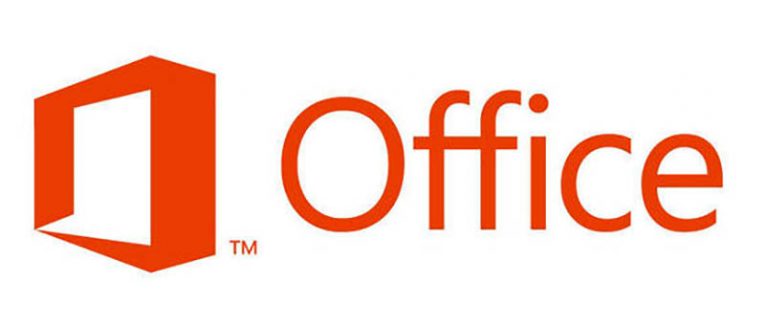
任何管理個人數據的公司都需要遵守多項法規,以確保個人數據的安全。有許多方法可以保護敏感的個人信息。目前,允許公司遵守大量法規的最常用方法是多因素身份驗證(MFA)。您可以在各種服務中遇到此類型的身份驗證系統,Office 365也不例外。每個平台可能會提供略微不同類型的MFA,所以現在;我們將檢查Office 365如何處理它。
Table of Contents
什麼是Azure多重身份驗證?
首先,重要的是要強調我們在這裡談論的Office 365的多因素身份驗證。根據Microsoft Office支持 ,擁有Office 365業務訂閱的用戶可以獲得Azure MFA的免費版本作為其訂閱交易的一部分。因此,我們應該看看Azure的功能以及它如何幫助您保護各種信息。
Microsoft Azure支持頁面表明您要使用的系統類型取決於您要保護的內容。根據您的需要,可以在雲端或服務器中啟用MFA。之後,有必要考慮您需要哪種類型的MFA功能。可能存在各種安全令牌,從作為第二因素的移動應用通知到條件訪問和緩存。支持頁面上的這些列表可能會讓普通用戶感到困惑,但他們只是展示了Azure的多功能性。畢竟,如果您只是選擇在Office 365上設置多重身份驗證,則大部分步驟都已經為您完成。
Office 365的多重身份驗證
根據Office 365支持頁面 ,Office 365使用的MFA是從Office 365管理中心管理的。當用戶登錄其帳戶時,系統提供另一層安全性,因為它需要輔助識別驗證方法。用戶可以選擇的方法包括隨機密碼,電話,虛擬或物理智能卡以及生物識別設備。
如果用戶擁有Office 365業務訂閱,則可以啟用Azure MFA,然後使用與第二個身份驗證因素類似的移動應用程序。還可以使用電話呼叫或SMS消息進行認證。完整的功能列表可能會有所不同,具體取決於Azure MFA用戶使用的版本。根據Office 365用戶使用的類型,版本可能會有所不同。例如,它可以是僅雲部署或混合設置。混合設置可以與Active Directory(AD)一起使用,後者是Windows域網絡的Microsoft目錄服務。
實際上,TheOffice 2013應用程序使用Active Directory身份驗證庫(ADAL)來支持MFA。 Azure AD有一個用戶可以登錄的網頁,然後在對用戶進行身份驗證之前需要執行幾個步驟. 首先,Azure AD重定向用戶以登錄由身份提供商託管的網頁。當用戶登錄其設備時,身份提供商會在登錄成功後將令牌發送回Azure AD。然後,Azure Active Directory將安全令牌(稱為JSON Web令牌)發送回Office設備應用程序,並且身份驗證過程已完成。
常規Office 365用戶是否需要了解使用MFA的所有技術細節?並不是的。你不需要知道汽車發動機如何駕駛汽車,對嗎?然而,在使用系統之前,最好先了解一下系統的特性。
如何為Office 365設置多重身份驗證
現在我們開始討論這篇博客文章的主要內容,我們將討論如何為Office 365設置MFA。請注意,您必須擁有全局管理員權限才能按照以下設置步驟操作。
- 訪問Office 365管理中心 。
- 登錄您的帳戶。
- 選擇用戶並轉到活動 用戶 。
- 選擇“ 更多”,然後選擇“ 設置Azure多因素 身份驗證” 。
我們在此提及,如果您在設置菜單中沒有看到“更多”選項,則表示您沒有全局管理員權限。如果您有“更多”選項,並且打開了MFA設置的設置,則需要查看需要啟用多重身份驗證的用戶列表。根據用戶設置,您可能會看到以下三個值:
- 任何。默認狀態。顯示所有用戶。
- 啟用。用戶的MFA設置已經開始,但是一旦他們下次登錄,他們仍然需要完成該過程。
- 強制執行。該值有兩個選項。該人已完成註冊,他們正在使用MFA,或者他們仍然需要在他們再次登錄後完成註冊。
從這裡開始,讓我們回到編號的子彈點以完成MFA設置。
- 選中要為其設置MFA的用戶旁邊的複選框 。
- 在右側的快速步驟下選擇啟用 。
- 在對話框中選擇啟用多因素身份驗證 。
就是這樣! MFA已經成立。之後,全局管理員或用戶可能仍會選擇一些選項,但這取決於您要使用的安全令牌類型以及您擁有的帳戶類型。
例如,您可以為Office 365設置兩步驗證 ,或允許用戶為他們正在使用的Office客戶端應用程序創建應用程序密碼。還有一些方法可以管理用戶設置並批量更新MFA中的用戶。大多數這些功能僅適用於具有全局管理權限的用戶,但它們可以使您的整體信息傳輸過程更快,更安全. 更不用說你總是可以依賴訂閱支持,所以不要猶豫,探索你的可能性!





